Sådan synkroniseres Google Kalender til iPhone og iPad nemt
For de fleste mennesker, især for forretningsfolk,Google Kalender bliver i stigende grad nødvendigt. Du kan vedtage det som en del af arbejdsgangen til at administrere dine planlægningsmøder og daglige arrangementer. Uanset om det er for en personlig bruger at lave familieaftaler eller arbejdsrelaterede formål til at planlægge begivenheder og konferencesamtaler, så at have adgang til en delt kalender kan undgå tidsplankonflikter effektivt. Her sourcing vi to brugbare løsninger til let at importere Google-kalender til iPhone og iPad.
- Opløsning1. Synkroniser Google Kalender til iPhone / iPad med Google Sync
- Solution2. Overfør Google Kalender til iPhone / iPad med iPhone Care Pro
Opløsning1. Synkroniser Google Kalender til iPhone / iPad med Google Sync
Google tillader officielt brugere at synkronisere Googleapps som Gmail, Kalender eller Kontakter med din iPhone, iPad, iPod touch og anden enhed. Du skal dog gøre det ved at konfigurere Google Sync på hver enhed hver for sig. Nedenstående er de detaljerede trin:
Trin 1. Log ind på Google-konto på iPhone / iPad
1. Først skal du sørge for, at din kalender er synkroniseret korrekt.
2. Gå til Indstilling og åbn Mail / Kontakter / Kalendere.
3. Vælg Tilføj konto og Gmail. Hvis du allerede har tilføjet Gmail-konto, kan du vælge mail fra kontolisten direkte.
4. Skift Kalender-kontakten til.

Trin 2. Vælg kalendere, der skal synkroniseres
1. Besøg følgende websted fra enten din desktop eller telefonbrowser for at vælge kalender
www.google.com/calendar/iphoneselect
2. Log ind på din Google-konto, så vises du med alle dine personlige og delte kalendere.
3. Marker afkrydsningsfelterne i de kalendere, du vil synkronisere med iPhone / iPad.

4. Klik på Gem og åbn appen Kalendere på din iPhone eller iPad for at vente på synkronisering.

Solution2. Overfør Google Kalender til iPhone / iPad med iPhone Care Pro
Som en professionel software til dataoverførsel,iPhone Care Pro kan importere / eksportere Google-kalendere, musik, videoer, kontakter, noter mellem iPhone, iPad, iPod og MacBook / Windows, hvilket kan forenkle synkroniseringsprocessen og være tidsbesparende. Lad os se, hvordan den kopierer google-kalender til iPhone og iPad inden for få trin.
1. Kør programmet og tilslut din iPhone eller iPad til computeren via USB-kabel.
2. Klik på Start nu under Filhåndtering.
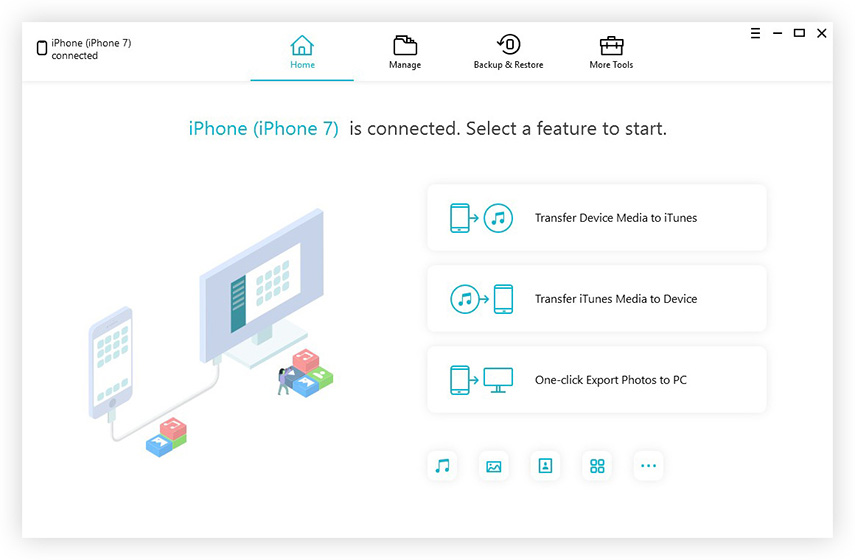
3. Her kan du se en liste over filer, som du kan synkronisere. Klik Kalender for at komme videre.

4. Klik på Tilføje i menuen og vælg de kalendere, du vil synkronisere. Klik derefter på Opdater at træde i kraft.
Det er det. Med iPhone Care Pro er kopiering af kalender til en iPhone eller iPad så simpelt som at spise. Det kan også være det bedste alternativ til iTunes, når iTunes går ned og fryser. Hvis du har spørgsmål, skal du lade det stå under kommentarsektionen.









![[Problem løst] iCloud Kalender Sync Error 400](/images/icloud-tips/issue-solved-icloud-calendar-sync-error-400.jpg)